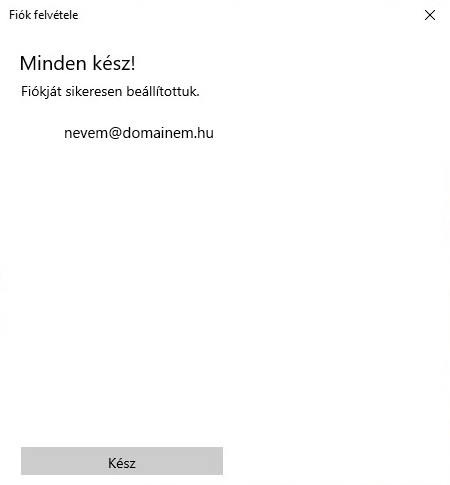Az ügyfélkapun létrehozott e-mail címet az alábbi módon állíthatja be Windows Mail / Posta levezőprogramban.
Segítség: e-mail cím létrehozása az ügyfélkapun
Amennyiben a levelezőben már kezel más e-mail címet (ha nem, ugorjon a 2-es pontra), úgy indítsa el azt, majd bal felül kattintson a hamburger menüre, majd az előtűnő oldalsávból kattintson az "Új e-mail" gombra.
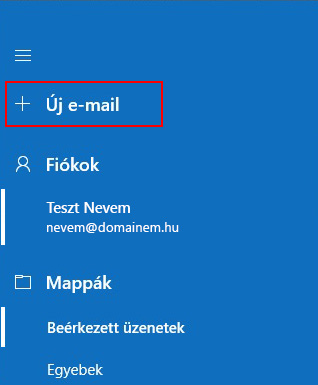
Ezt követően a jobb oldalról beúszó sávon válassza ki a "Fiók hozzáadása" opciót.
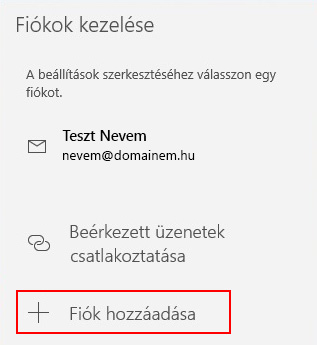
Görgessen le, majd válassza a "Másik fiók (POP, IMAP)" opciót.
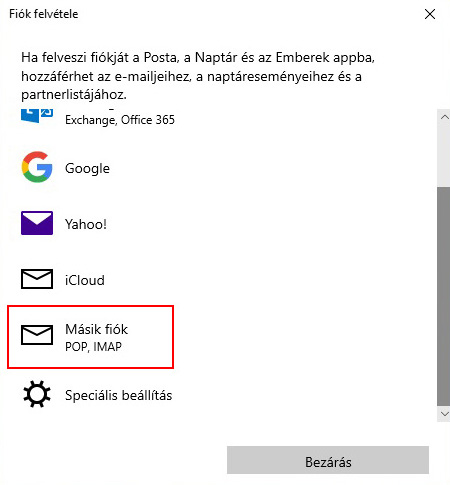
Adja meg a korábban létrehozott teljes e-mail címét, a nevét és az ügyfélkapun megadott jelszót az e-mail fiókhoz, majd kattintson "Bejelentkezés" gombra.
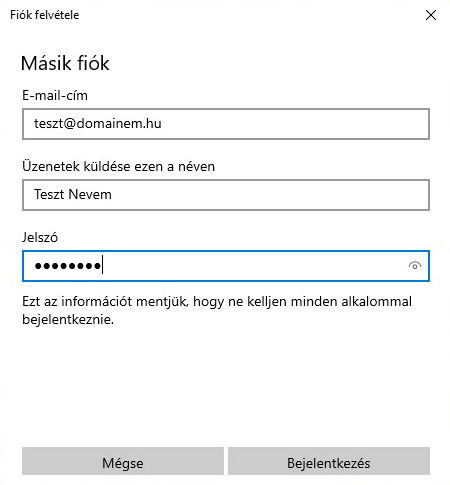
Az ININET rendszere a háttérben automatikusan felajánlja a helyes beállításokat a Window Mail-nek, így nincs szükség további beállításokra.
Ha minden rendben zajlott, úgy kattintson a "Kész" gombra, és kezdje el használni új e-mail fiókját.